
Edmund Richardson
0
3220
537
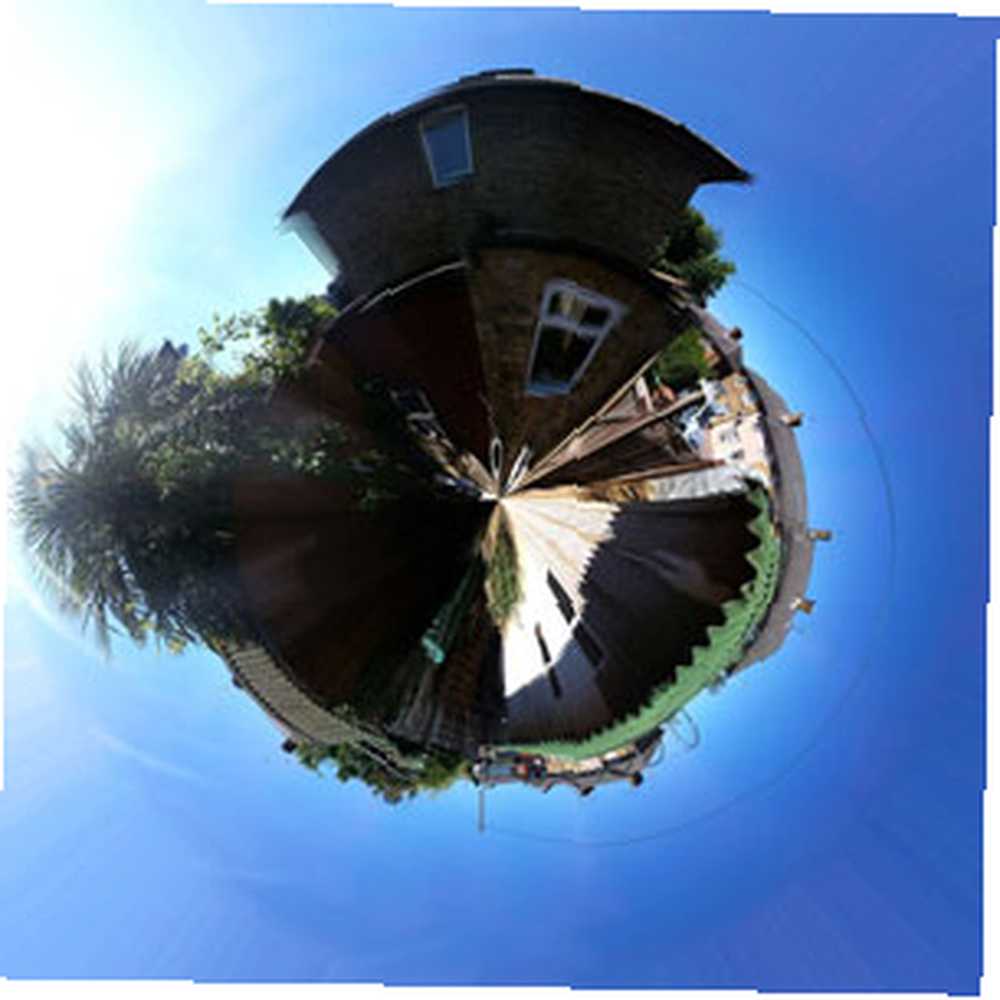 Teknik olarak Polarama (Polar Koordinat sistemini kullandığı için) olarak adlandırılır. “gezegen” Bir panorama fotoğrafının etrafına dolandığınızda - orada bulunan küçük resmi gördüğünüz gibi.
Teknik olarak Polarama (Polar Koordinat sistemini kullandığı için) olarak adlandırılır. “gezegen” Bir panorama fotoğrafının etrafına dolandığınızda - orada bulunan küçük resmi gördüğünüz gibi.
Bugün size Photoshop'ta bu efekti nasıl elde edeceğinizi göstereceğim. Bu, herkesin izleyebileceği hızlı ve kolay bir eğitimdir; Oynamak için bazı panoramalarınız varsa daha da kolay.
Panorama yok mu? Fotoğraf Birleştir'i kullanın
Bir panoramada birleştireceğiniz çok sayıda fotoğraf çekerek başlayın. Gezegen etkisinin işe yaraması için, etrafta tutarlı bir gökyüzü olduğundan emin olun. Odağı ve beyaz dengesini kilitlemeniz önemlidir..
- Photoshop'u açıp Dosya> Otomatikleştir menü seç Fotoğraf Birleştir.
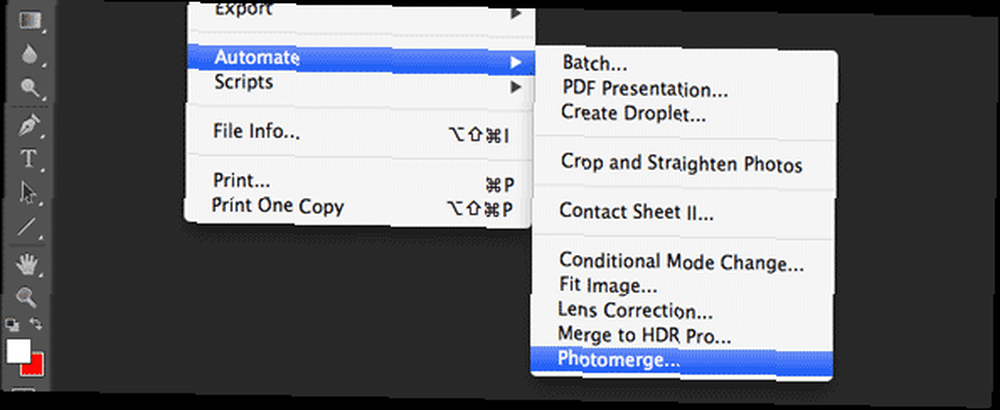
- Dosyalarınızı bulmak için göz atma iletişim kutusunu kullanın. Ayarların açık olduğundan emin olun Otomatik, ve Geometrik Bozulmayı Kaldır.
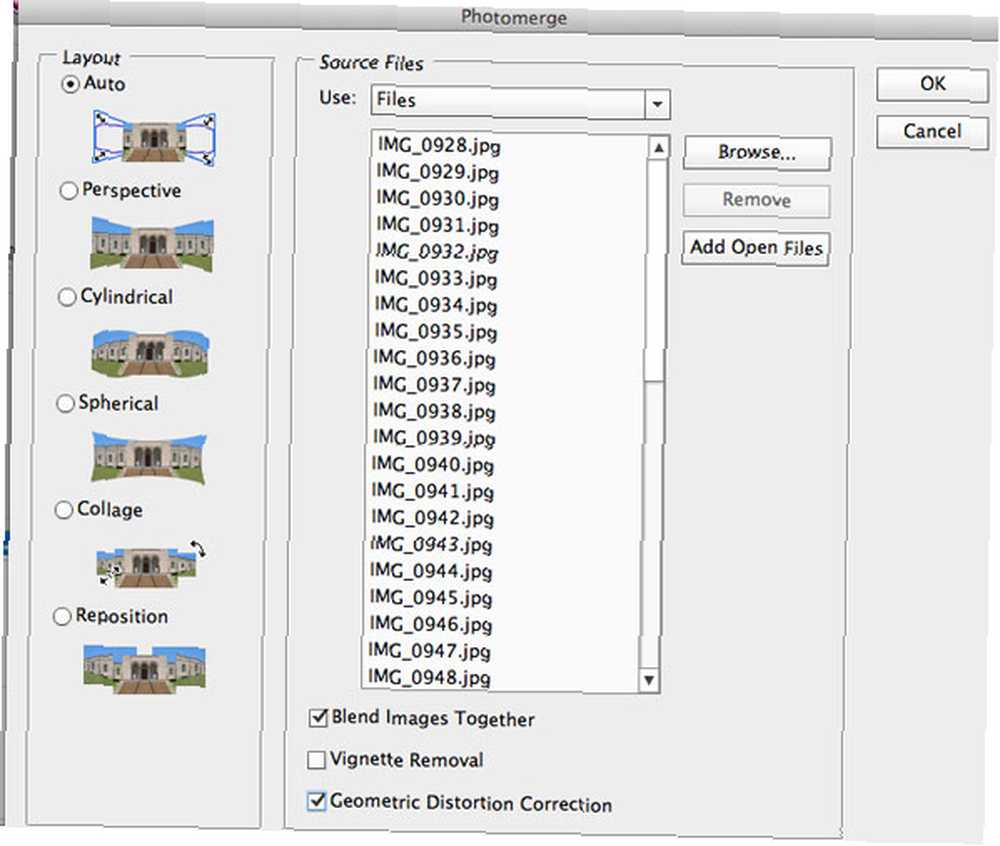
- Tamam düğmesine bastığınızda, fotoğrafların çekilmesiyle orantılı olarak işlenmesi zaman alacak. Aşağıdaki korkunç sonuç, 47 dev iPhone fotoğrafıyla 30 dakika kadar sürdü; işlenen dosya 2.1GB’de bitti. Beyaz dengesini kilitlemezseniz, tüm bu sürecin nasıl karışacağına güzel bir örnek. Benim hatamdan öğren!

- İşiniz bittiğinde, kenarları iki tarafa da hizalayın; iyi miktarda üst üste binmiş olsaydınız, her iki kenar için de orta kısımdan kesebileceğiniz ortak bir özellik bulabilmelisiniz..
360 gibi bir panarama uygulamasını kullanarak çok daha kolay, stres gerekir. Bunu kullanmaya çalıştım; Manzarası çok yakın olan geometrik çarpıtma Photoshop için çok fazlaydı; Ön planınız benim küçük bahçemden biraz uzakta ise daha iyi sonuçlar alırsınız..

Polar Bozulma
Ardından görüntüyü kare şekline getireceğiz.
- Git Görüntüler-> Resim boyutu ve yazan chckbox’ın işaretini kaldırın. Oranları sınırla. Yüksekliği genişlik ile aynı yapın. uygulamak. Kare ancak saçma görünümlü bir görüntü ile sona erecek. Harika!

- Görüntüyü bir sonraki çevresinde döndürün; Resim -> Resim Döndürme -> 180?. Not - Bu adımı atlarsanız, gökyüzü ortada olacaktır. Yani yapma.
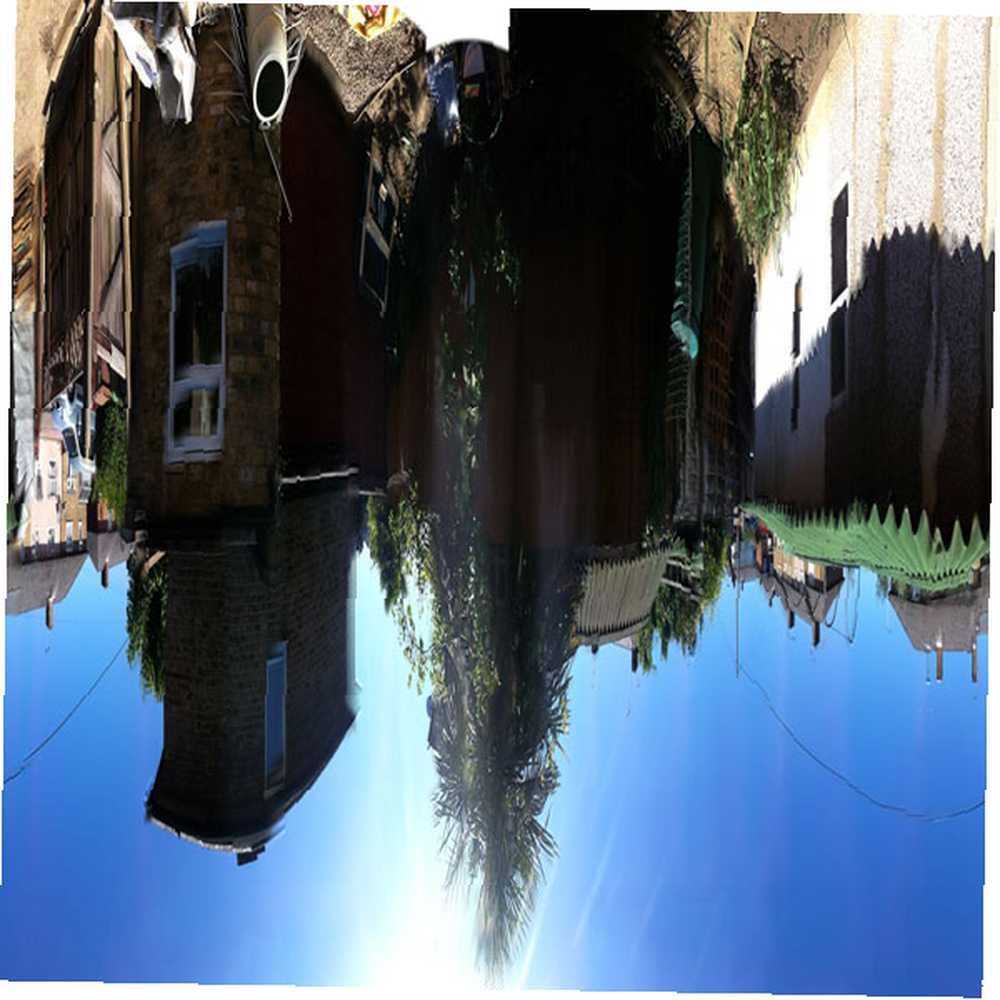
- Son adım kutup bozulmasını kullanmaktır. seçmek Filtreler -> Deforme Etme -> Polar Koordinatlar -> Dikdörtgen - Polar, ve uygulamak.
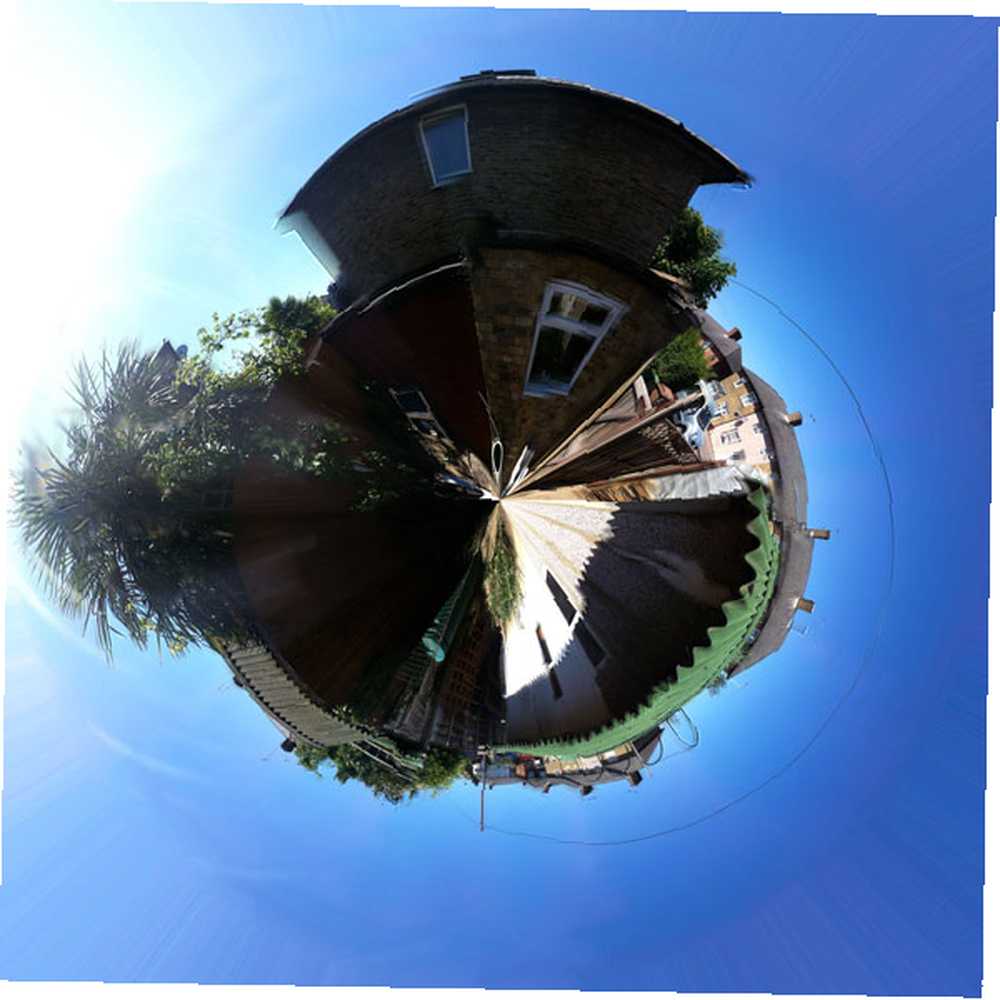
Ayrıca, bu noktada tekrar döndürmek isteyebilirsiniz ve orta dereceli gökyüzü nedeniyle ortada çirkin bir dikiş işareti varsa, temizlemek için şifa veya leke araçları kullanın. Olduğu gibi, ingilizce olmayan havalarda görkemli bir gün geçirdik.
Bu daha erken bir girişimdir ve etrafta gökyüzü yoksa, ne olacağını açıkça gösterir. Çevreniz çok yakınsa bu zor, ancak sahnede istediğiniz bir kule varsa bu etkiyi gerçekten isteyebilirsiniz..

Müthiş olduğunu düşündüğün birini yaptın mı? Yorumlarda paylaştığınızdan emin olun. Flickr'da ayrıca kendi çarpıcı gezegeninizle Kendi Gezegeninizi Yaratın adlı özel bir grup var, ama görünüşe göre kimse artık Flickr kullanmıyor.
Diğer tüm Photoshop derslerimize de göz atın; Özellikle kendi tilt-shift'imi nasıl yapmalıyım Photoshop'ta kendi Tilt Shift Sahnelerini Nasıl Yapabilirim. Eğer ele almamızı istediğiniz başka bir etki varsa, bize bildirin, ne yapabileceğimizi görelim..











